Proprietà dei campi di immagine
Facendo clic sul campo di immagine nella Finestra Lavoro, vengono visualizzate le proprietà del campo di immagine nella Finestra Dettagli.
Elenco delle proprietà del campo di immagine
In questa sezione vengono descritte le proprietà dei campi di immagine.
Scheda [Imm.]
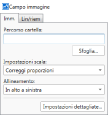
|
[Percorso cartella]
|
Facendo clic su [Sfoglia] viene visualizzato il percorso della cartella specificata. È anche possibile immettere direttamente il percorso della cartella contenente il file di immagine.
|
|
[Sfoglia]
|
Facendo clic su questo valore viene visualizzata la finestra di dialogo [Percorso cartella]. È possibile specificare la cartella che contiene il file dell'immagine da utilizzare.
|
|
[Impostazioni scala]
|
Selezionare il metodo di scala da utilizzare dall'elenco visualizzato facendo clic su
[Correggi proporzioni]
[Adatta a cornice campo]
[Mantieni formato originale]
|
|
[Allineamento]
|
Selezionare il metodo di allineamento da utilizzare dall'elenco visualizzato facendo clic su
[In alto a sinistra]
[In alto a destra]
[Centro]
[In basso a sinistra]
[In basso a destra]
|
|
[Impostazioni dettagliate]
|
Facendo clic su questa opzione, viene visualizzata la finestra di dialogo [Impostazioni dettagliate per i campi immagine]. È possibile modificare i dettagli del campo di immagine nella finestra di dialogo [Impostazioni dettagliate per i campi immagine]. Per ulteriori informazioni, vedere la seguente sezione.
|
Scheda [Lin/riem]
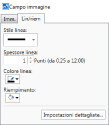
|
[Stile linea]
|
Selezionare dall'elenco visualizzato lo stile della linea che si desidera utilizzare, facendo clic su
|
|
[Spessore linea]
|
Impostare lo spessore della linea. È possibile specificare uno spessore linea da 0,25 punti a 12,00 punti. È possibile specificare uno spessore in unità da 0,25 punti utilizzando
|
|
[Colore linea]
|
Selezionare dall'elenco visualizzato il colore della linea che si desidera utilizzare, facendo clic su
|
|
[Riempimento]
|
Selezionare dall'elenco visualizzato il colore che si desidera utilizzare per il riempimento del campo di immagine, facendo clic su
|
|
[Impostazioni dettagliate]
|
Facendo clic su questa opzione, viene visualizzata la finestra di dialogo [Impostazioni dettagliate per i campi immagine]. È possibile modificare i dettagli del campo di immagine nella finestra di dialogo [Impostazioni dettagliate per i campi immagine]. Per ulteriori informazioni, vedere la seguente sezione.
|
|
NOTA
|
|
Se si seleziona [Altri colori] in [Colore linea] o [Riempimento], viene visualizzata la finestra di dialogo [Colore] ed è possibile impostare un colore non elencato in [Colore linea] o [Riempimento].
|
Impostazioni avanzate dei campi
È possibile configurare i seguenti elementi nella finestra di dialogo [Impostazioni dettagliate per i campi immagine] visualizzata facendo clic su [Impostazioni dettagliate] nella Finestra Dettagli.
[Impostazioni dettagliate per i campi immagine]
|
[Nome campo]
|
È possibile impostare il nome del campo, che deve avere una lunghezza massima di 63 caratteri.
|
Scheda [Impostazioni formato]
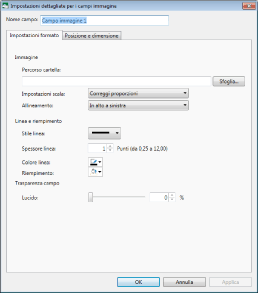
|
[Immagine]
|
Configurare le impostazioni dell'immagine.
|
|
[Percorso cartella]
|
Facendo clic su [Sfoglia] viene visualizzato il percorso della cartella specificata. È anche possibile immettere direttamente il percorso della cartella contenente il file di immagine.
|
|
[Sfoglia]
|
Facendo clic su questo valore viene visualizzata la finestra di dialogo [Percorso cartella]. È possibile specificare la cartella che contiene il file dell'immagine da utilizzare.
|
|
[Impostazioni scala]
|
Selezionare il metodo di scala da utilizzare dall'elenco visualizzato facendo clic su
[Correggi proporzioni]
[Adatta a cornice campo]
[Mantieni formato originale]
|
|
[Allineamento]
|
Selezionare il metodo di allineamento da utilizzare dall'elenco visualizzato facendo clic su
[In alto a sinistra]
[In alto a destra]
[Centro]
[In basso a sinistra]
[In basso a destra]
|
|
[Linea e riempimento]
|
Configurare le impostazioni delle linee e del riempimento.
|
|
[Stile linea]
|
Selezionare dall'elenco visualizzato lo stile della linea che si desidera utilizzare, facendo clic su
|
|
[Spessore linea]
|
Impostare lo spessore della linea. È possibile specificare uno spessore linea da 0,25 punti a 12,00 punti. È possibile specificare uno spessore in unità da 0,25 punti utilizzando
|
|
[Colore linea]
|
Selezionare dall'elenco visualizzato il colore della linea che si desidera utilizzare, facendo clic su
|
|
[Riempimento]
|
Selezionare dall'elenco visualizzato il colore che si desidera utilizzare per il riempimento del campo di immagine, facendo clic su
|
|
[Trasparenza campo]
|
Configurare il grado di trasparenza del campo.
|
|
[Lucido]
|
La posizione del cursore e il valore numerico (%) indicano il grado di trasparenza del campo di immagine. Per modificare il grado di trasparenza, spostare il cursore a sinistra o a destra, oppure immettere un valore numerico. È possibile specificare il grado di trasparenza in unità di 1% utilizzando
|
|
NOTA
|
|
Se si seleziona [Altri colori] in [Colore linea] o [Riempimento], viene visualizzata la finestra di dialogo [Colore] ed è possibile impostare un colore non elencato in [Colore linea] o [Riempimento].
|
Scheda [Posizione e dimensione]
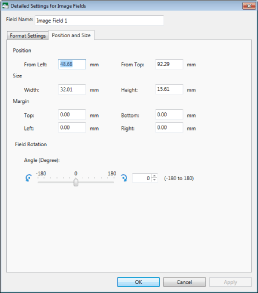
|
[Posizione]
|
Configurare la posizione del campo di immagine.
|
|
[Sinistro]
|
Configurare l'allineamento dell'asse x. Se si desidera modificare la posizione, immettere un valore numerico.
|
|
[Superiore]
|
Configurare l'allineamento dell'asse y. Se si desidera modificare la posizione, immettere un valore numerico.
|
|
[Dimensione]
|
Configurare le dimensioni del campo di immagine.
|
|
[Larghezza]
|
Impostare la larghezza del campo di testo. Se si desidera modificare la larghezza del campo di testo, immettere un valore numerico.
|
|
[Altezza]
|
Impostare l'altezza del campo di testo. Se si desidera modificare l'altezza del campo di testo, immettere un valore numerico.
|
|
[Margine]
|
Configurare i margini del campo di immagine.
|
|
[In alto]
|
Impostare un margine superiore. Se si desidera modificare le dimensioni del margine superiore, immettere un valore numerico.
|
|
[In basso]
|
Impostare un margine inferiore. Se si desidera modificare le dimensioni del margine inferiore, immettere un valore numerico.
|
|
[Sinistra]
|
Impostare un margine sinistro. Se si desidera modificare le dimensioni del margine sinistro, immettere un valore numerico.
|
|
[Destra]
|
Impostare un margine destro. Se si desidera modificare le dimensioni del margine destro, immettere un valore numerico.
|
|
[Rotazione campo]
|
Configurare l'angolazione del campo di immagine.
|
|
[Angolo (gradi)]
|
La posizione del cursore indica l'angolo del campo di immagine. Per modificare l'angolo, spostare il cursore a sinistra o a destra, oppure immettere un valore numerico. È possibile specificare l'angolo in unità di 1 grado utilizzando
|